敬业签的月视图功能,从各方面来说都是比较实用的,不但有农历和公历两种历法的完美展示,还可以在日历上看到自己的提醒待办事项,除此之外,还可以根据不同的条件来选择显示内容,例如新建、修改、已删除和已完成等。在使用Windows电脑端敬业签桌面便签日历月视图功能的时候,如何新增内容呢?
1、首先,打开我们的Windows系统电脑,找到V2.5.3及以上版本的敬业签软件,打开软件后输入自己的敬业签账号和密码,登录之后可以在软件的界面右上角看到一个日历的标志,这个标志就是月视图按钮,点击打开。

2、打开月视图之后,找到需要新增内容的日期,然后点击右键,会弹出一个新增的选项,点击新增按钮。
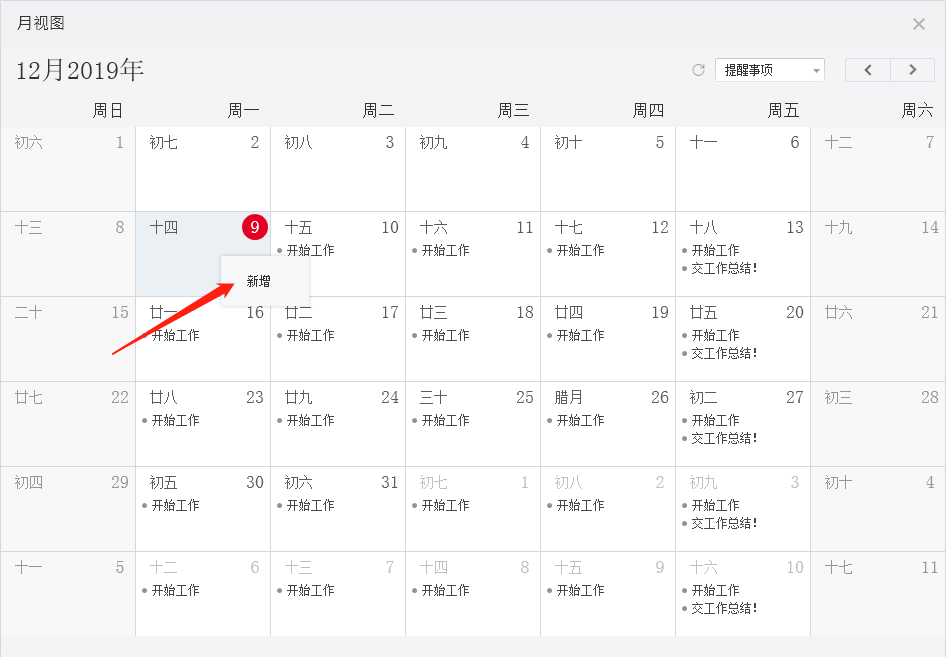
3、点击新增按钮后会出现编辑窗口,输入文字内容后,在左下角选择相应分类标签、然后根据需要选择是否设置提醒,黄金会员还可以使用插入图片和声音等增值服务。操作完成后点击右下角保存按钮。

4、操作完成之后,我们就可以在月视图中看到相对应的新增内容了。
















